1V horní části okna
Wordu otevřete nabídku
Zobrazit a klepněte na položku
Záhlaví a zápatí. Tím se v horní a dolní části stránek ohraničí oblast záhlavní a zápatí a zároveň se stane neaktivním hlavní dokument (tzn. není v něm možné provádět žádné změny).

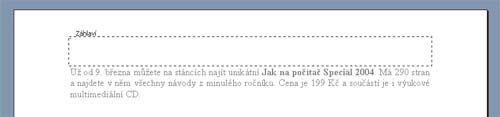 2
2Do záhlavní nebo zápatí vepište požadovaný text, případně využijte možností zobrazeného okna
Záhlaví a zápatí. Stisknutím tlačítka
Vložit automatický text rozbalíte nabídku, z níž můžete do vybrané oblasti jednoduchým klepnutím vložit nabízenou položku.

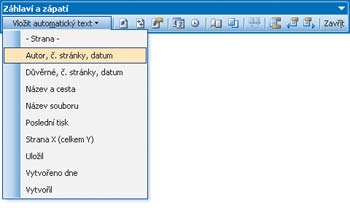
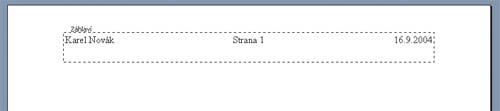 3
3Pomocí tlačítek na panelu nástrojů je možné do záhlaví nebo zápatí vložit
číslování stránek dokumentu nebo údaj o
celkovém počtu stran. Chcete-li změnit formát čísel stránek, použijte tlačítko
Formát čísel stránek.
4Podobným jednoduchým způsobem můžete do záhlaví nebo zápatí dokumentu vložit
pole datum nebo
pole čas, takže v daném okraji se vždy zobrazí
aktuální datum a čas, kdy byl dokument otevřen.
5Do záhlavní nebo zápatí je možné jednoduchým způsobem
vložit obrázek – stačí přejít do nabídky
Vložit,
Obrázek a klepnout na příkaz
Klipart nebo
Ze souboru. V otevřeném okně vyhledejte požadovaný obrázek a poklepáním levým tlačítkem myši jej vložte do dokumentu.
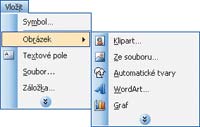
 6
6I v oblasti záhlaví a zápatí je možné formátovat text stejně jako ve zbytku dokumentu – máte možnost změnit
typ písma,
řez,
barvu,
zvýraznění, použít tlačítka pro zarovnání textu apod.
7Chcete-li změnit nastavení vloženého obrázku, klepněte na něj pravým tlačítkem myši a zvolte položku
Formát obrázku. Tím se zobrazí okno, kde je možné upravit
velikost obrázku,
styl obtékání a podobně.
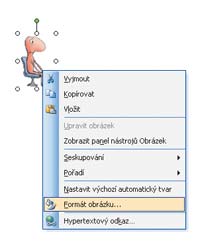 8
8Pokud jste se záhlavím a zápatím spokojeni, stiskněte na panelu nástrojů tlačítko
Zavřít, nebo mimo oblast záhlaví a zápatí poklepejte levým tlačítkem myši.
TIP:
Pro rychlou úpravu vloženého záhlavní nebo zápatí stačí na danou oblast poklepat levým tlačítkem myši.
TIP:
Podobným způsobem jako obrázek můžete z nabídky Vložit, Obrázek, WordArt do záhlaví nebo zápatí přidat objekt WordArt.
TIP:
Mezi záhlavním a zápatím se můžete jednoduše přepínat pomocí tlačítka Přepnout mezi záhlavím a zápatím, které naleznete na panelu Záhlaví a zápatí.